国旅手游网提供好玩的手机游戏和手机必备软件下载,每天推荐精品安卓手游和最新应用软件app,并整理了热门游戏攻略、软件教程、资讯等内容。欢迎收藏
网友烟柳提问:ps怎么画泡泡
PS是大家生活以及工作中经常用到的软件,那么你们了解使用PS如何绘制漂亮泡泡吗?感兴趣的快去下文看看PS绘画出漂亮泡泡的具体操作方法。

1、文件-新建
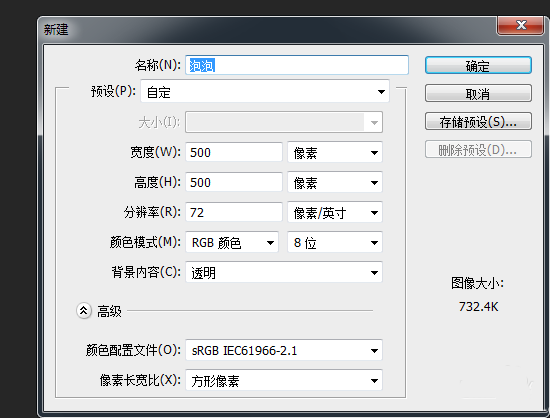
2、背景填充为黑色,Ctrl+J复制一个图层
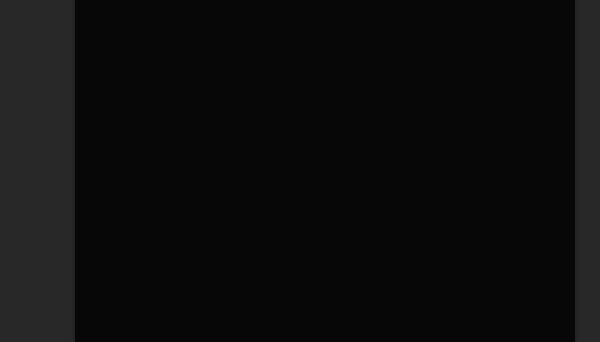
3、菜单:滤镜-渲染-镜头光晕
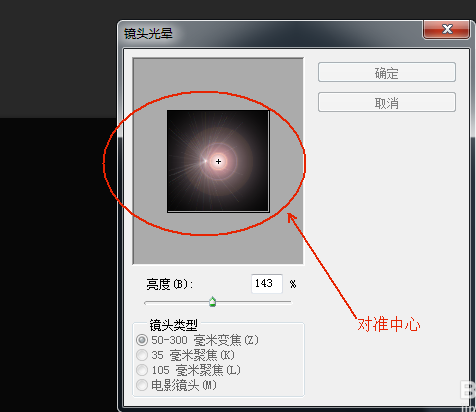
4、Ctrl+J复制一个图层

5、菜单:滤镜-扭曲-极坐标(执行三次)
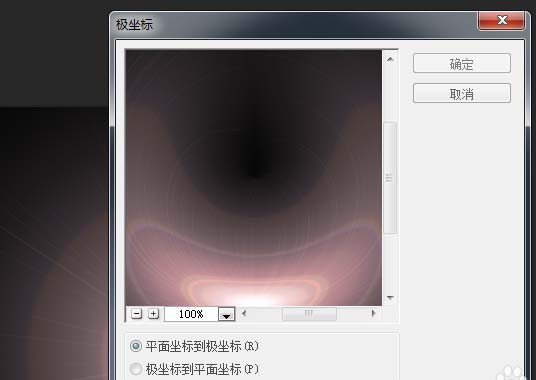
6、合并图层
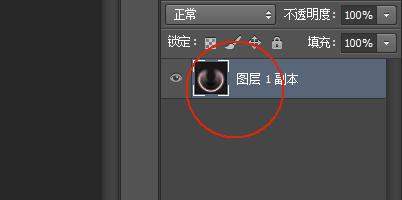
7、新建一个图层填充为黑色
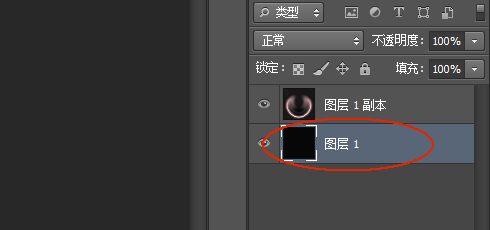
8、选中光晕的图层,Ctrl+T变形
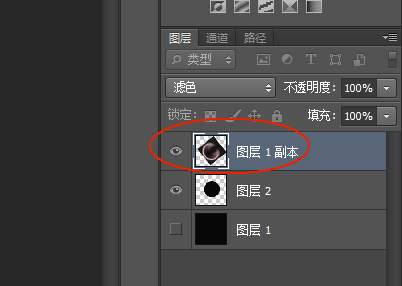
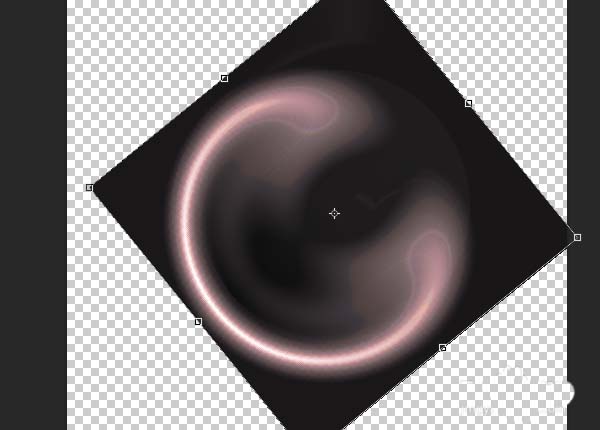
9、按住Alt键点击两个图层中间。
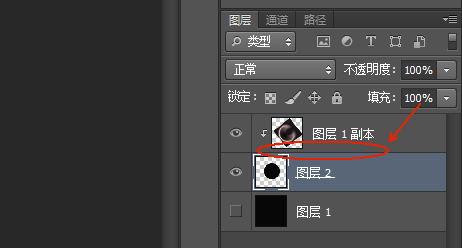
10、再次复制一个图层,并变形旋转。
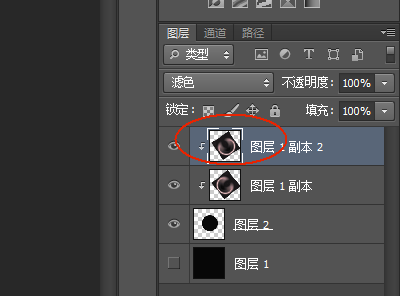
11、最终结果
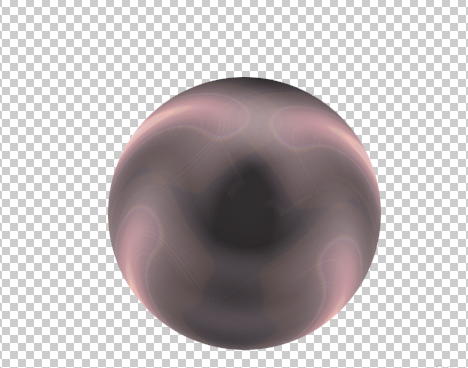
根据上文讲述的PS绘画出漂亮泡泡的具体操作方法,你们是不是都学会绘制的方法啦!
关于《PS绘画出漂亮泡泡的具体操作方法》相关问题的解答以竹小编就为大家介绍到这里了。如需了解其他软件使用问题,请持续关注国旅手游网软件教程栏目。
版权声明:本文内容由互联网用户自发贡献,该文观点仅代表作者本人。本站仅提供信息存储空间服务,不拥有所有权,不承担相关法律责任。如果发现本站有涉嫌抄袭侵权/违法违规的内容,欢迎发送邮件至【1047436850@qq.com】举报,并提供相关证据及涉嫌侵权链接,一经查实,本站将在14个工作日内删除涉嫌侵权内容。
本文标题:【ps绘画出漂亮泡泡的具体操作方法是什么[ps绘画出漂亮泡泡的具体操作方法是]】
本文链接:http://www.citshb.com/class341453.html
